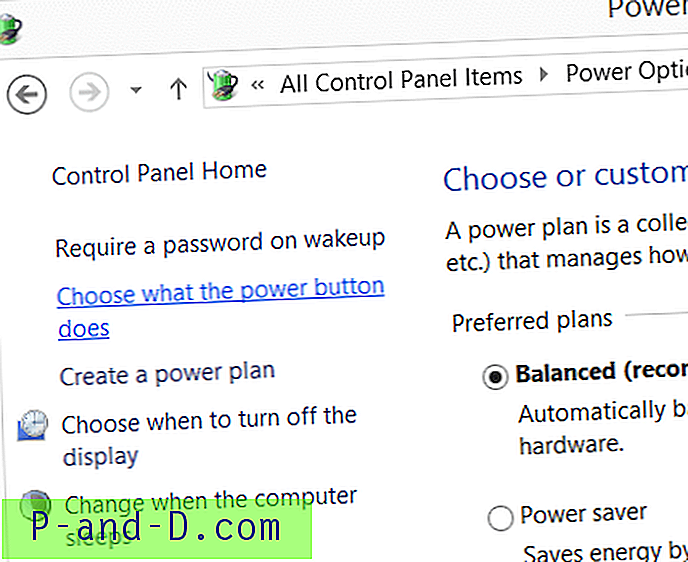Vi ved alle, hvad højreklik-kontekstmenuen er i Windows, og hvordan den fungerer. Når det er bedst, kan menuen være en enormt værdifuld ressource til at få visse opgaver udført hurtigere end at grave gennem programmer og deres indstillinger for at gøre det samme. Men hvad nu hvis denne menu kommer på din måde af en eller anden grund, og du vil deaktivere den?
Måske spiller du eller dine børn spil i en browser og holder ved et uheld højreklik, når du ikke vil, eller du ønsker bare ikke, at nogen uerfarne skal have adgang til de hurtige muligheder for at omdøbe eller slette noget på skrivebordet i tilfælde af de sletter noget, de ikke burde. Deaktivering af højreklik på musen kan muligvis lyde som en enkel ting, men du kan ikke bare trykke på en knap i Windows for at slukke den uden et stykke tredjepartssoftware eller gå dybere ind i systemindstillingerne. Her er et udvalg af 5 løsninger, der giver dig mulighed for at slå højreklik på musen, så genvejsmenuen ikke kaldes og ikke kan udløses ved et uheld.
1. Via registeret
Der er en registreringsdatabase post, du kan tilføje for at deaktivere højreklik med musen. Dette fungerer dog kun på skrivebordet og Explorer og påvirker ikke nogen programmer, du kan også stadig højreklikke på proceslinjen og kontrollere bakkeprogrammerne via højreklik. Dette er åbenlyst ikke den bedste løsning omkring, men det giver et lille niveau af skrivebordsbeskyttelse i tilfælde af at have gjort noget via Explorer-kontekstmenuen.
1. Gå til Start -> Kør, eller tryk på Win-tast + R, og skriv Regedit, og tryk derefter på Enter. Naviger til følgende nøgle i registreringsdatabasen:
- HKLM \ Software \ Microsoft \ Windows \ CurrentVersion \ Policies \ Explorer
2. Højreklik på Explorer-tasten og vælg Ny -> DWORD-værdi.

3. Giv det navnet NoViewContextMenu, og klik på OK. Dobbeltklik derefter på navnet, og indstil værdidataene som 1. Tryk på OK. For at indstille den igen skal du blot indstille denne værdi til 0 eller højreklikke på posten NoViewContextMenu og slette den. Du skal logge af eller genstarte for at nogen af disse ændringer kan træde i kraft.
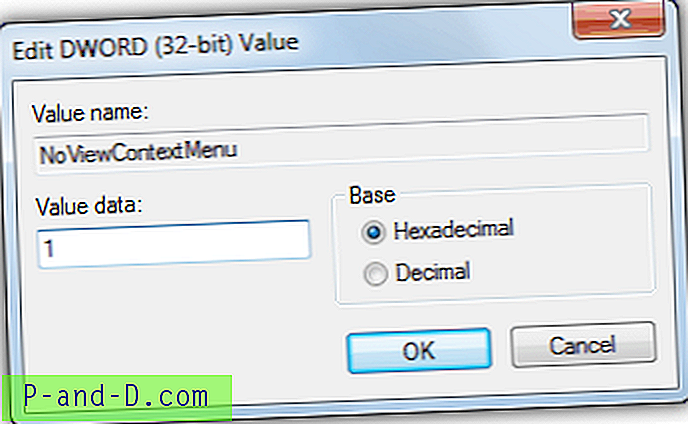
Hvis du tilføjer registreringsdatabasen tilpasning ovenfor, deaktiveres musen med højreklik for alle brugere på computeren. Hvis du kun vil deaktivere for den aktuelt loggede bruger, skal du navigere til HKEY_CURRENT_USER i stedet for HKEY_LOCAL_MACHINE:
- HKCU \ Software \ Microsoft \ Windows \ CurrentVersion \ Policies \ Explorer
For brugervenlighed og for at redde dig ved at komme ind i registreringsdatabasen har vi oprettet disse nøgler i let at køre .reg-filer, som simpelthen skal dobbeltklikkes på.
Deaktiver højreklik for alle brugere
Genaktiver højreklik for alle brugere
Deaktiver højreklik for nuværende bruger
Genaktiver højreklik for nuværende bruger
2. Kid Key Lock
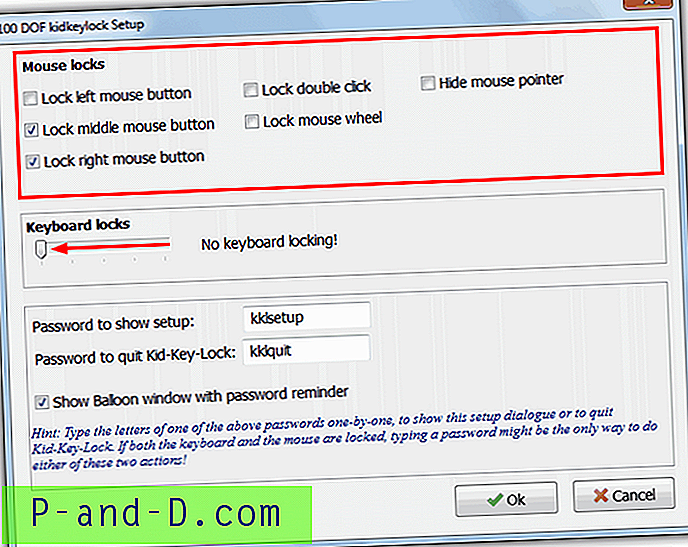
Kid Key Lock er blevet nævnt før i vores artikel om begrænsning eller deaktivering af tastatur- og museknapper, men kan indstilles til kun at deaktivere højreklikfunktionen i Windows. Selvfølgelig, hvis du vil, kan andre museknapper såsom venstreklik, mellemklik, dobbeltklik og rullehjulet også deaktiveres. Åbn blot programmet og markér de museknapkasser, du vil deaktivere, og tryk på OK. Programmets lille hængelåsbakkeikon vil blinke, når der trykkes på en låst knap, og du kan hurtigt ændre låsene ved at venstreklikke på magasinikonet og gå til undermenuen Låse.
Det ville have været mere nyttigt, hvis adgangskodeindstillingen kunne bruges til at låse skærmen med opsætningsindstillinger, hvis du vil stoppe brugeren, der aktiverer museknapperne igen, men denne indstilling er kun til gavn, når tastaturet låses helt. Hvis du ikke vil have nogen tastaturbegrænsninger, skal du sørge for at dreje tastaturlåse-skyderen i indstillinger helt til venstre. Der er en bærbar version og også en annonce understøttet installationsversion tilgængelig.
Download Kid Key Lock
3. Brug af et AutoHotKey-script
AutoHotKey bruges til at oprette scripts og makroer og kan automatisere et stort antal opgaver i Windows, hvis du tager lidt tid og tålmodighed for at lære, hvordan det fungerer. I sin mest basale form kan AutoHotKey deaktivere højreklikfunktionen med musen med kun 1 kodelinie, som er:
RButton :: retur
Det fortæller bare, at scriptet skal opsnappe højre museknap og derefter ikke gøre noget med den. Selvom højreklik er deaktiveret, kan du stadig skifte højreklik i Windows eller for at afslutte scriptet. Med lidt mere kreativitet og know-how kan du naturligvis tilføje andre ting til scriptet, f.eks. Deaktivering af bakkeikonet, tilføjelse af en adgangskode for at tænde og slukke det osv.
Hvis du vil prøve det, her er et samlet script med netop den 1 linje.
Download DisableRightMouseClick
4. Deaktivering af mus
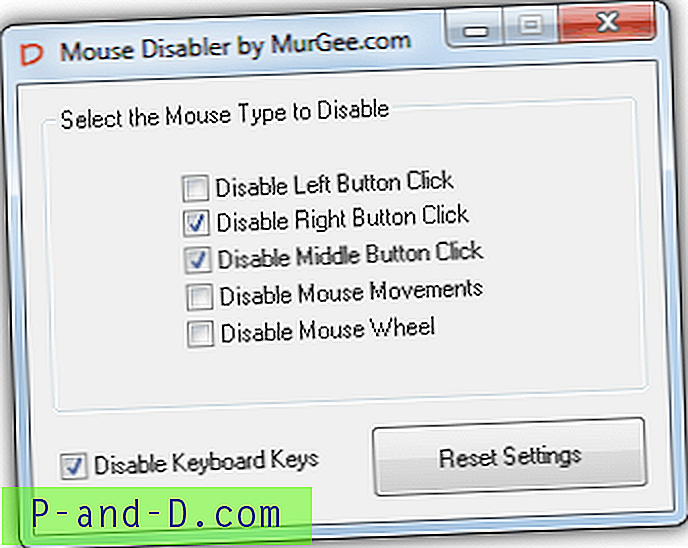
Mouse Disabler er som en lidt enklere version af Kid Key Lock og viser bare afkrydsningsfeltets indstillinger for at deaktivere venstre, højre og dobbeltklik med et par andre, som du måske finder nyttige, såsom musbevægelser og rullehjulet. Indstillingen Deaktiver tastaturtaster slukker for den mest basale tastaturindgang. Handlinger anvendes, så snart du krydser i afkrydsningsfeltet, og programmet lukker ikke tæt på bakken eller forsvinder i baggrunden, men minimeres i stedet simpelthen til et ikon for proceslinjen. Selvom Mouse Disabler har brug for installation, kan du kopiere dets eksekverbare og Helper.dll fra programfiler for at gøre det bærbart. Den underlige ting er, at afinstallationsprogrammet er 10 gange større end selve værktøjet!
Download Mouse Disabler
5. BasicMouse
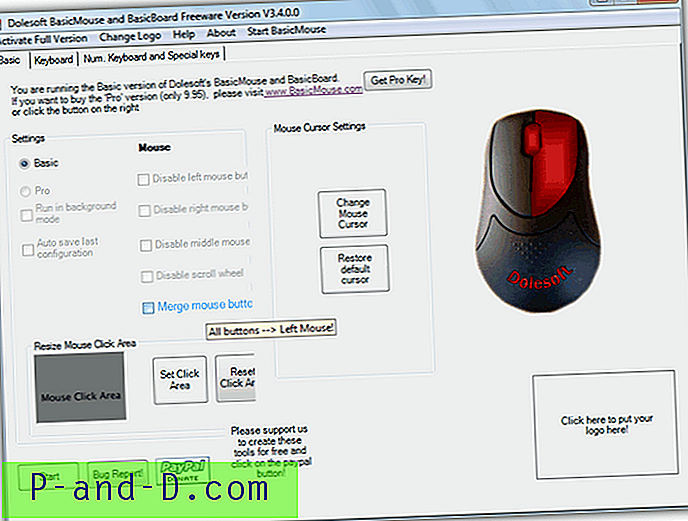
Dette er en shareware-værktøj kaldet BasicMouse og BasicBoard, som tidligere kaldtes BabyMouse, der giver dig mulighed for let at begrænse flere funktioner på computermusen og tastaturet. Højre museknap kan deaktiveres, alle knapper kan indstilles til at sende venstre-klik, museklik kan begrænses til et bestemt område på skærmen osv. Nye versioner begrænser programmet til en 30-dages prøveperiode, som koster $ 7, 95 til at aktivere, men ældre versioner begrænser kun nogle af funktionerne til 5 minutters brug, og deaktivering af højreklik er gratis at bruge. Kør blot dette ældre program, og det vil sidde i systembakken, så længe du vil deaktivere højreklik med musen uden at skulle berøre nogen af de tidsbegrænsede funktioner. Ulempen er, at det også deaktiverer rullehjulet, som du måske ikke ønsker.
Download BasicMouse Gratis deaktiver højreklikversion